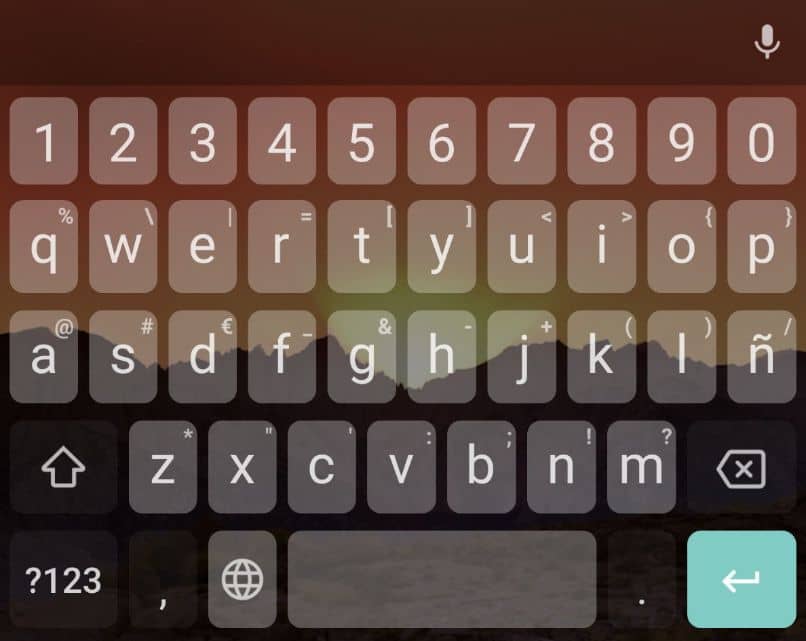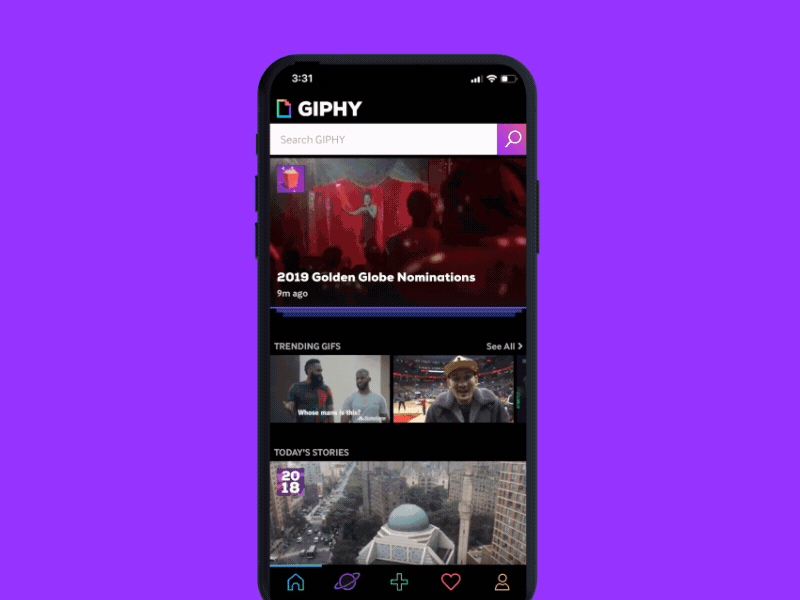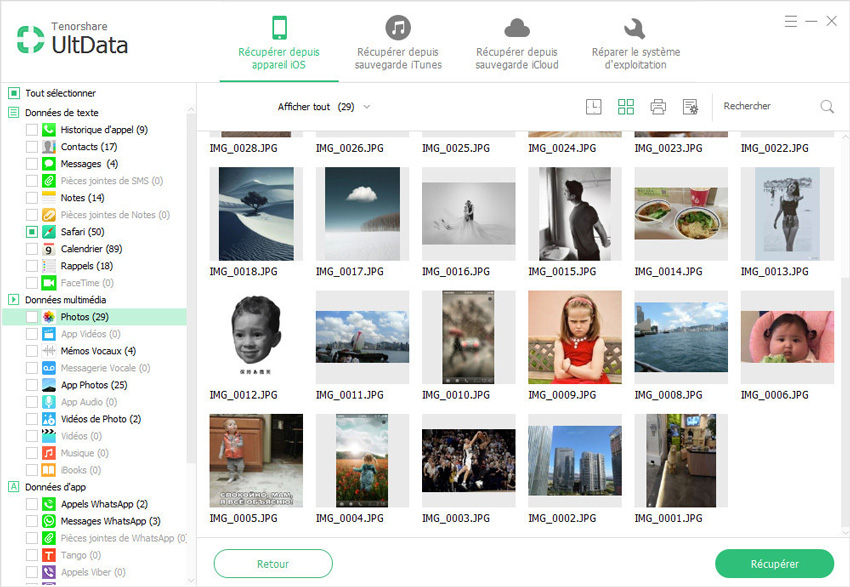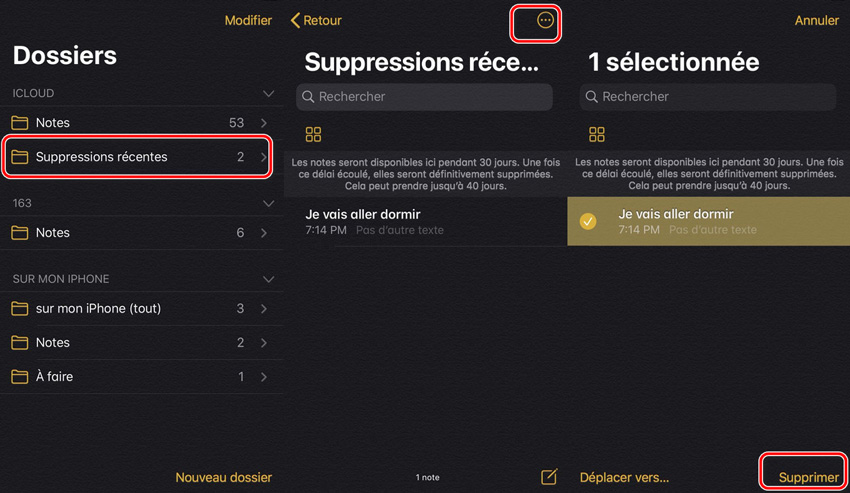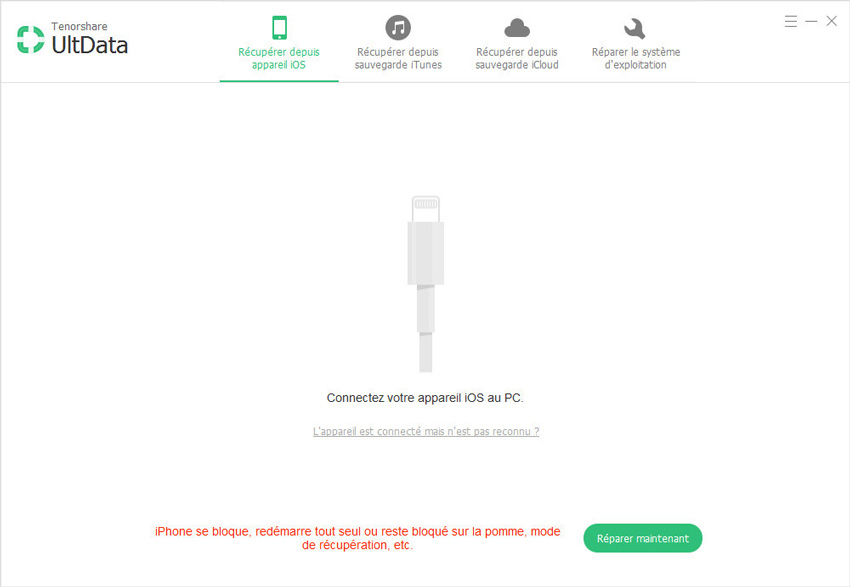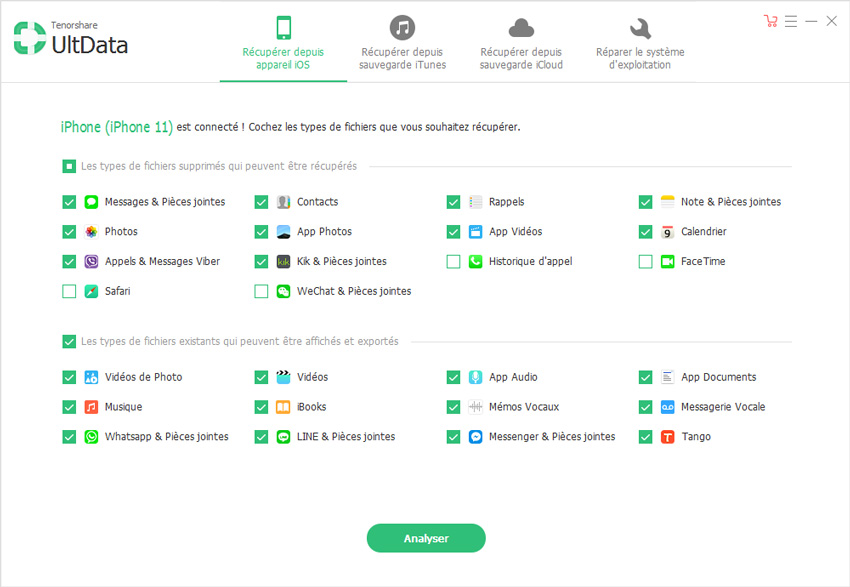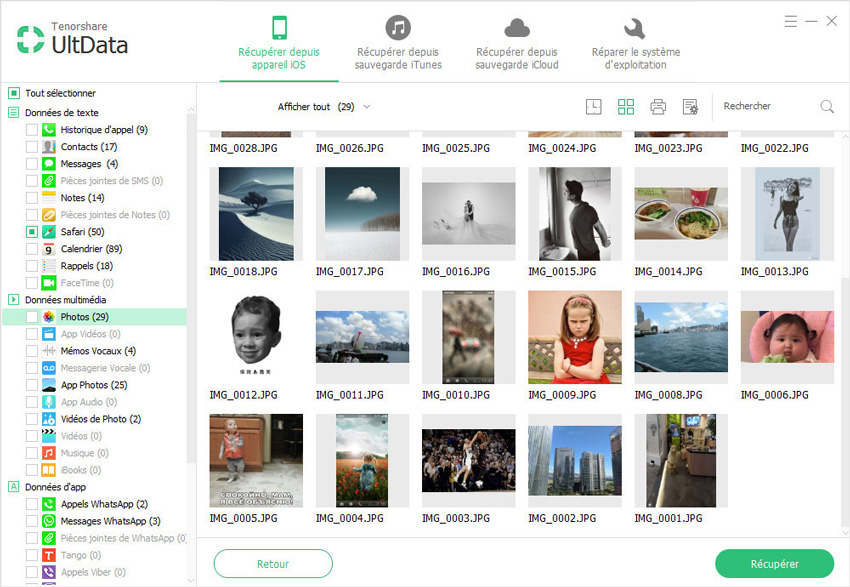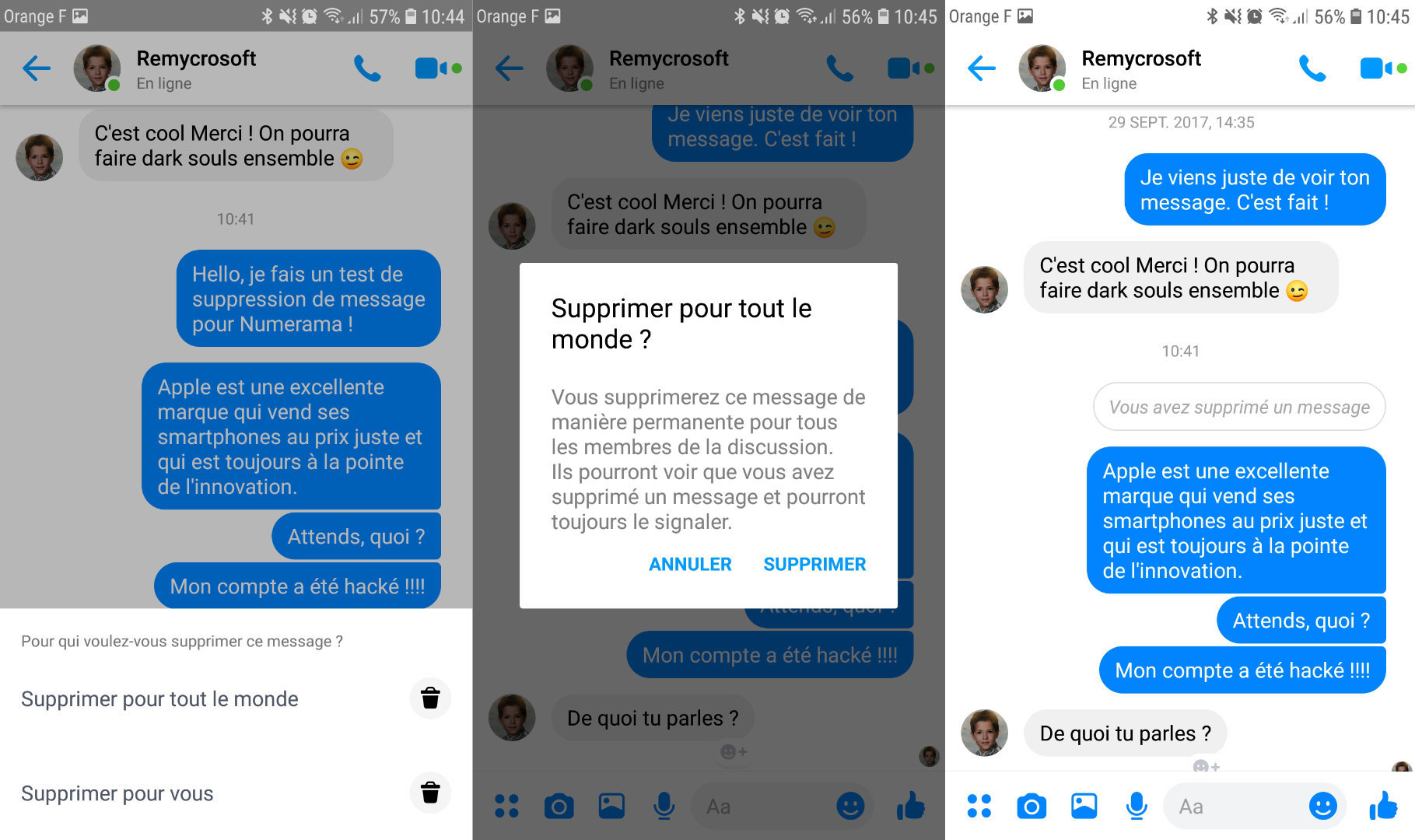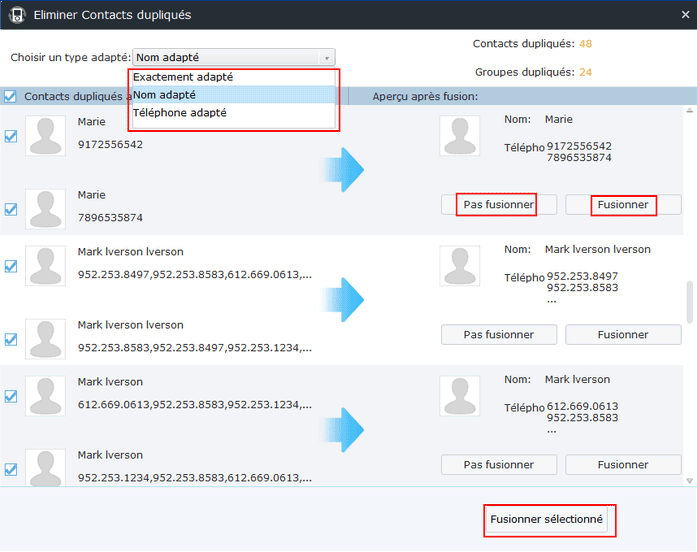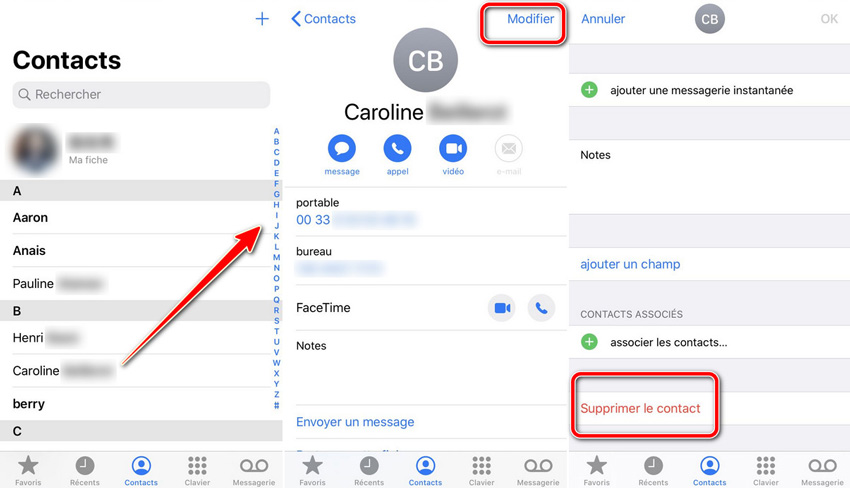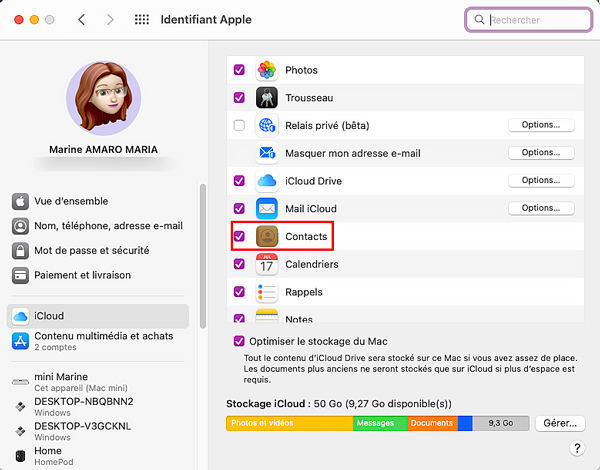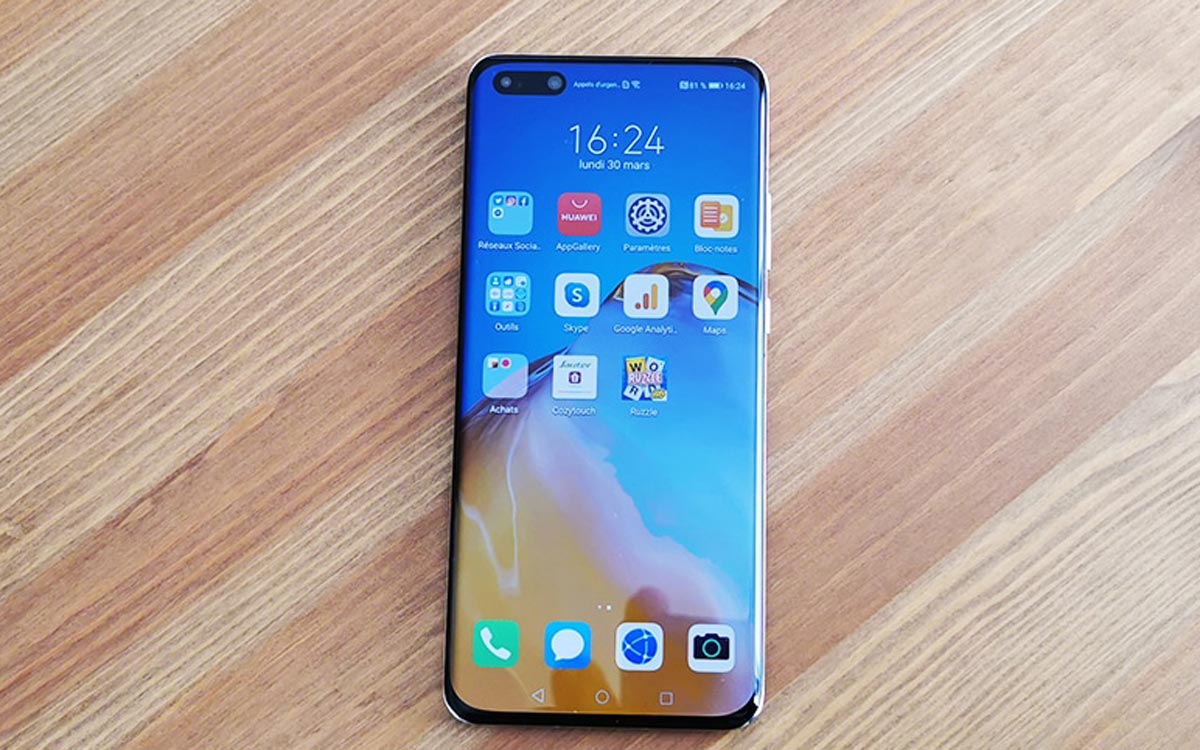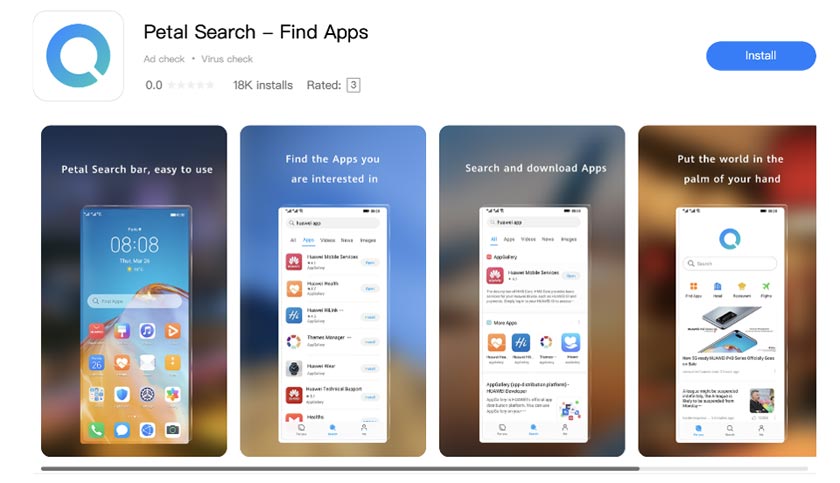كيف تدير مجموعة من الناس؟.
هل تتحمل مسؤولية قيادة المجموعات والفرق؟ اكتشف بعض النصائح التي ستساعدك على تحقيق ذلك بنجاح.
اخر تحديث : 11 يوليو 2020
قيادة المجموعات والفرق ليست مهمة سهلة. حتى مع وجود صفات قيادية جيدة ، يمكننا ارتكاب أخطاء إذا تجاهلنا بعض الجوانب الأساسية. لهذا السبب ، أردنا أن نشارككم في هذا المقال 5 نصائح لكي تصبحوا قادة جيدين.
على عكس ما قد نعتقد ، يمكن للشخص الذي يفتقر إلى القيادة أن يصبح قائدًا جيدًا. يكفي فقط العمل على عيوبه ووضع في الاعتبار جميع النقاط التي سنبرزها فيما يلي. بدون قائد ، لا يمكن للمجموعة أن تحقق هدفها بصعوبة. دعونا نعمق أفكارنا حول هذا الموضوع!
1. راهن على التواصل الفعال
أشار خوسيه أنطونيو فيفيروس إلى حقيقة مهمة في كتابه Liderzago ، التواصل الفعال وحل النزاعات. (باللغة الفرنسية ، “القيادة والتواصل الفعال وحل النزاعات”). من أجل التواصل بشكل فعال ، يجب علينا مراقبة المجموعة التي نقودها ، ومعرفة كيفية إدارة المشاعر والاستماع. بمجرد أن يتم ذلك ، يجب أن نكون واضحين في مؤشراتنا.
الإشارات غير المباشرة وذات الاتجاهين ليست من سمات القائد الجيد. تتطلب مجموعة العمل إرشادات واضحة وشفافة. هذه هي الطريقة الوحيدة للسماح لأعضاء المجموعة بمعرفة المهام الخاصة بهم. خلاف ذلك ، ستكون النتائج سيئة للغاية.
عندما نتواصل ، يجب ألا نركز اهتمامنا على لغتنا اللفظية فقط. يجب علينا أيضًا أن نكون حذرين في إيماءاتنا. دعونا نتذكر أن 70٪ من الاتصالات تمر بلغة غير لفظية بينما التعبير الشفهي لا يمثل سوى 30٪ من العملية.
2. لا تلجأ إلى السلطة
إن الاحتكام إلى السلطة هو شيء نتخيله بشكل عام منذ سن مبكرة داخل منازلنا. هذا يترجم إلى جمل من هذا النوع: “لأنني والدك” أو “لقد قررت ذلك ، هذا كل شيء”. يمكن أن نرتكب هذا خطأ عندما يتعلق الأمر بقيادة المجموعات والفرق.
في المجموعة ، لا يُنظر إلى القائد على هذا النحو إذا كان يستخدم السلطة. عليك أن تكسب هذا المكان لأنه ليس مجرد تسمية. اللجوء إلى السلطة سيساهم في إضعاف مصداقيتنا وسيؤثر على المجموعة ، الأهداف والغايات المحددة.
3. تحديد الأهداف والغايات الدورية
عندما نكون قادة لمجموعة ما ، فإن هذه المجموعة تصاب بالركود إذا لم يكن هناك هدف ولا هدف. يمكن أن ينتهي الأمر بهذا الوضع إلى أن يكون ضارًا جدًا. في الواقع ، يمكن أن ينتهي الأمر بالمجموعة إلى فقدان الحافز ، وعدم معرفة ما يجب القيام به أو إلى أين تذهب ، وهذا يجعل المجموعة أقرب إلى منطقة الراحة.
إذا لم تتقدم مجموعة أو فريق ، فهذا يعني أن قيادتنا لا تؤتي ثمارها. لهذا السبب ، يجب أن نضع جدولًا يتم فيه تحديد الأهداف والتحديات والأهداف أسبوعيًا أو شهريًا. كل شيء سيعتمد على ما نريد تحقيقه.
4. حل النزاع هو مفتاح قيادة المجموعات والفرق
من أجل قيادة المجموعات والفرق بفعالية ، يجب علينا حل النزاعات التي تنشأ. لذلك من المهم ألا ننظر إليها على أنها شيء سلبي ، بل على أنها فرص تسمح لك بالتعلم والقيام بالأشياء بشكل مختلف.
من المهم أن تضع في اعتبارك ذلك تتكون المجموعات والفرق من أفراد مميزين ومختلفين. من المفيد أن ندير التنوع بشكل صحيح. سيؤدي حل النزاع إلى إضفاء الطابع الرسمي على المجموعة وتمكينها من تحقيق الأهداف المقترحة.
الصراعات ستكون دائما حاضرة. إذا لم نحلها ولم يتم التعامل معها بشكل صحيح ، فسوف تظهر بطرق غير متوقعة وتزعج كل ما تم تحقيقه حتى تلك اللحظة.
5. تغيير الأدوار والمسؤوليات
من أجل تجنب الركود في منطقة الراحة الخاصة بك ، من المهم ألا يفعل جميع أعضاء الفريق نفس الشيء دائمًا. لكل منها مهارات فريدة مهمة جدًا للمجموعة ؛ ومع ذلك ، من المثير للاهتمام دائمًا أن تكون قادرًا على استكشاف مناطق أخرى.
إذا فعل كل عضو في الفريق الشيء نفسه دائمًا ، فسيكون من الصعب جدًا الحفاظ على الدافع. الروتين ينتهي بالتعب. لهذا السبب ، قد يكون من المثير للاهتمام أحيانًا تغيير الوظائف والمسؤوليات.
كما رأينا ، قيادة المجموعات والفرق ليست مهمة سهلة. ومع ذلك ، بالجهد والرغبة ، ستقود النصائح المذكورة أعلاه المجموعة إلى نتائج جيدة. المثالي هو تحليل الموقف مرة واحدة في الشهر ، مع الأخذ في الاعتبار النصيحة المقدمة.
هل نقترب من الأهداف المحددة؟ هل العديد من أعضاء الفريق محبطون؟ هل هناك نزاع يجب حله؟ هل الاتصال هو الأمثل؟ ستساعدنا الإجابة على هذه الأسئلة في تحسين نهج القيادة لدينا وقيادة المجموعات والفرق بشكل أفضل.
هذا قد يثير اهتمامك …هل كان المقال مفيداً؟شاركه مع أصدقائك ولا تنسى لايك والتعليق
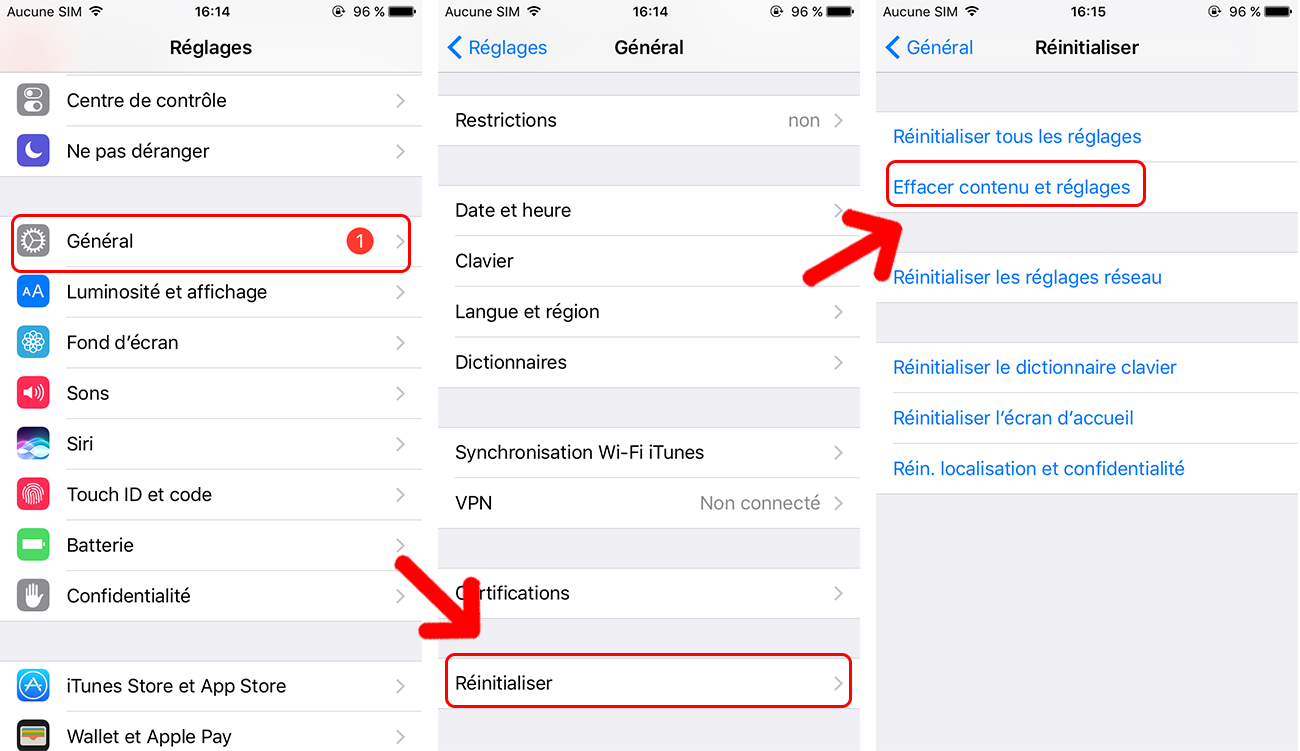
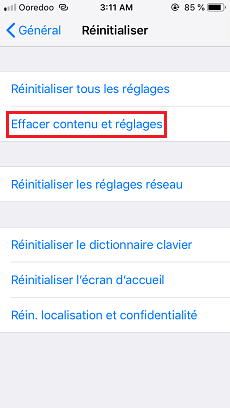
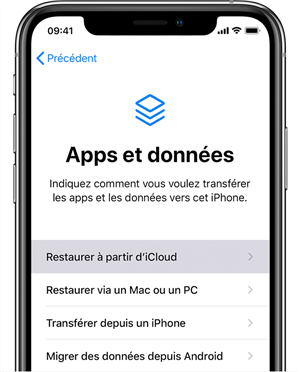
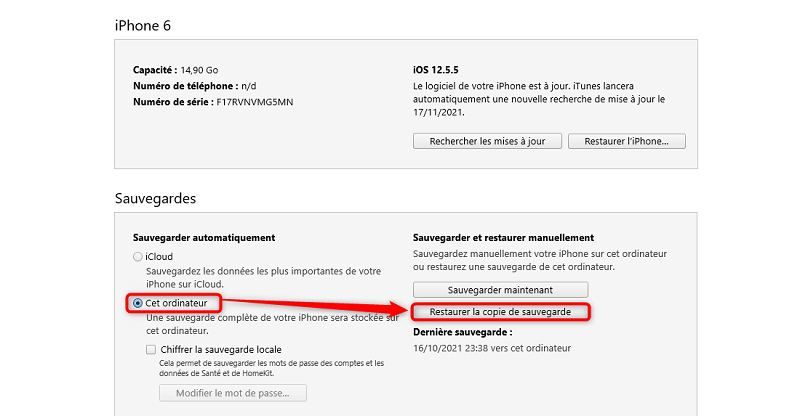
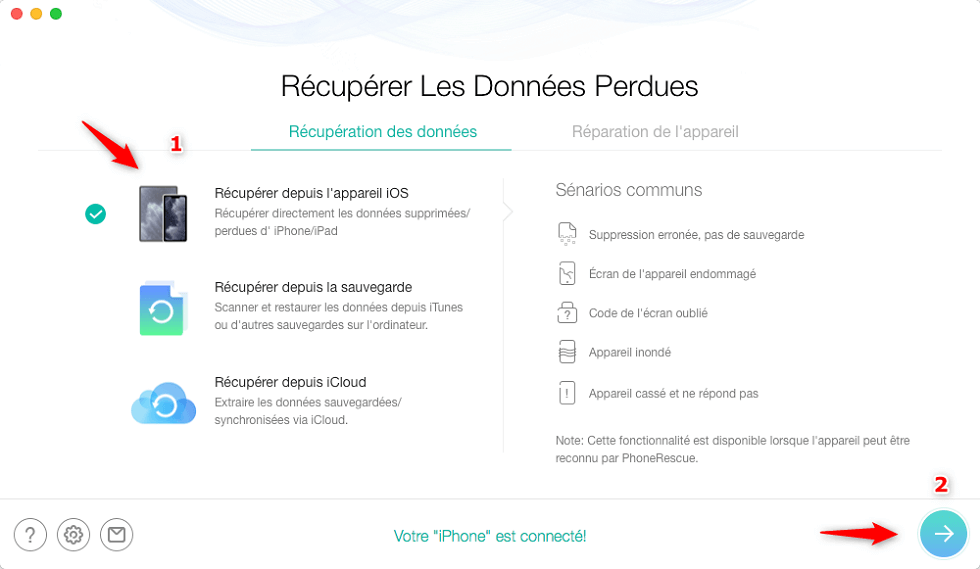
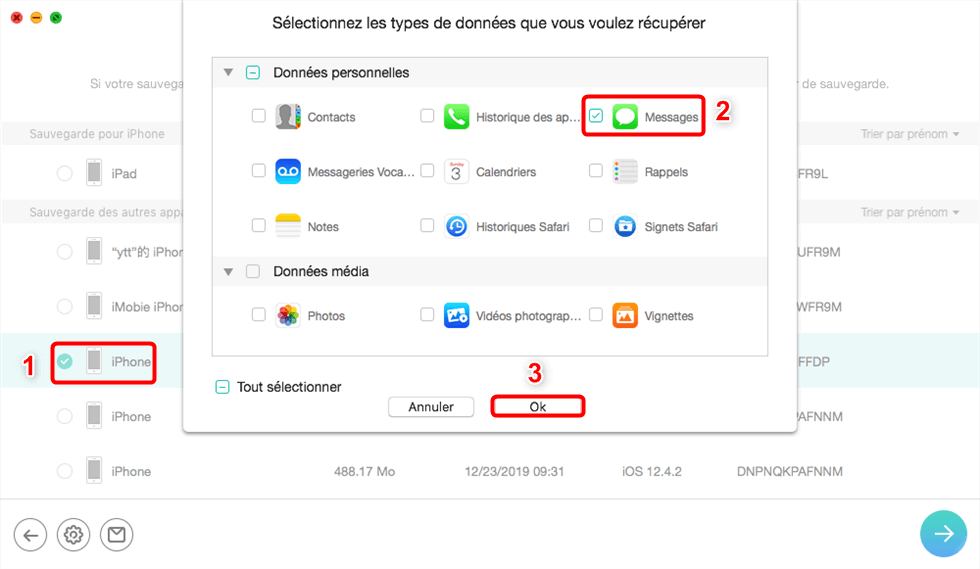
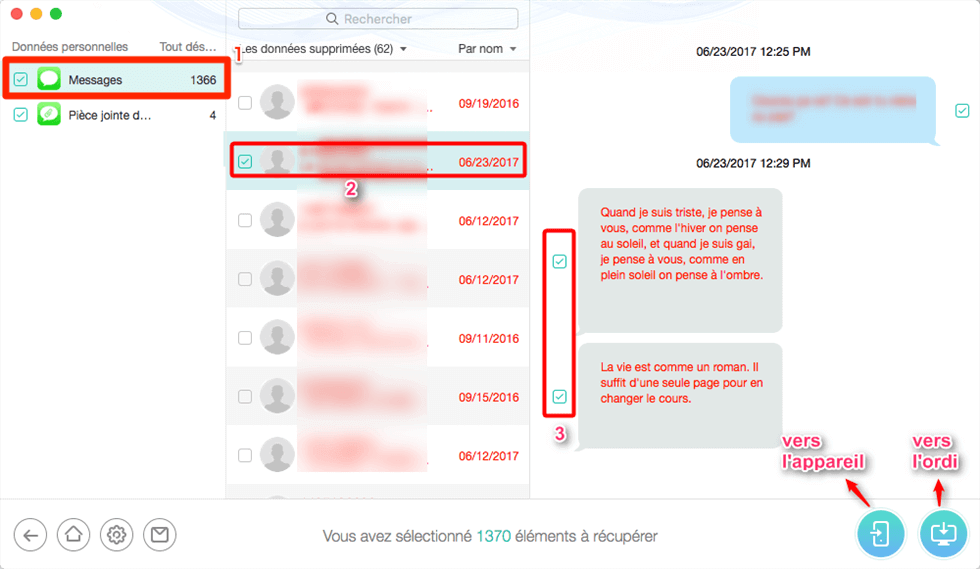
 روني مارتن
روني مارتن